Excel to nie tylko narzędzie do tworzenia arkuszy i wykresów, ale oferuje także wiele możliwości optymalizacji pracy z danymi. Jedną z często pomijanych funkcji jest pasek stanu, który znajduje się na dole interfejsu programu Excel. W tym poradniku dowiesz się, jak efektywnie wykorzystać potencjał paska stanu, aby szybko przeprowadzać wyliczenia za pomocą kilku kliknięć i zachować kontrolę nad liczbami.
Najważniejsze odkrycia
- Pasek stanu umożliwia szybkie obliczenia, takie jak suma, średnia, minimum i maksimum.
- Możesz dostosować wyświetlane wartości paska stanu, aby pokazać informacje, które są dla Ciebie najważniejsze.
- Z pomocą paska stanu możesz szybko sprawdzać wyniki bez konieczności używania wzorów i skomplikowanych funkcji.
Instrukcja krok po kroku
1. Znalezienie paska stanu
Aby zacząć pracę z Excel, musisz najpierw znaleźć pasek stanu. Znajduje się on na samym dole okna Excela. Pasek stanu nazywany jest często małym kalkulatorem, ponieważ oferuje wiele przydatnych funkcji, które pomagają szybko analizować dane.
2. Zaznaczanie liczb
Aby przeprowadzić obliczenia, zaznacz liczby, z którymi chcesz pracować. Po prostu kliknij i przeciągnij pożądane komórki, aby je wybrać. Jeśli na przykład masz listę wartości sprzedaży, zaznacz je, aby je przeanalizować w pasku stanu.
3. Sprawdzanie wyników w pasku stanu
Po zaznaczeniu liczb zobaczysz od razu w pasku statusu sumę wybranych wartości. Dzieje się to automatycznie, więc w większości przypadków nie musisz wprowadzać żadnych wzorów. Otrzymasz na bieżąco przegląd istotnych obliczeń, co oszczędza Ci czas i wysiłek.
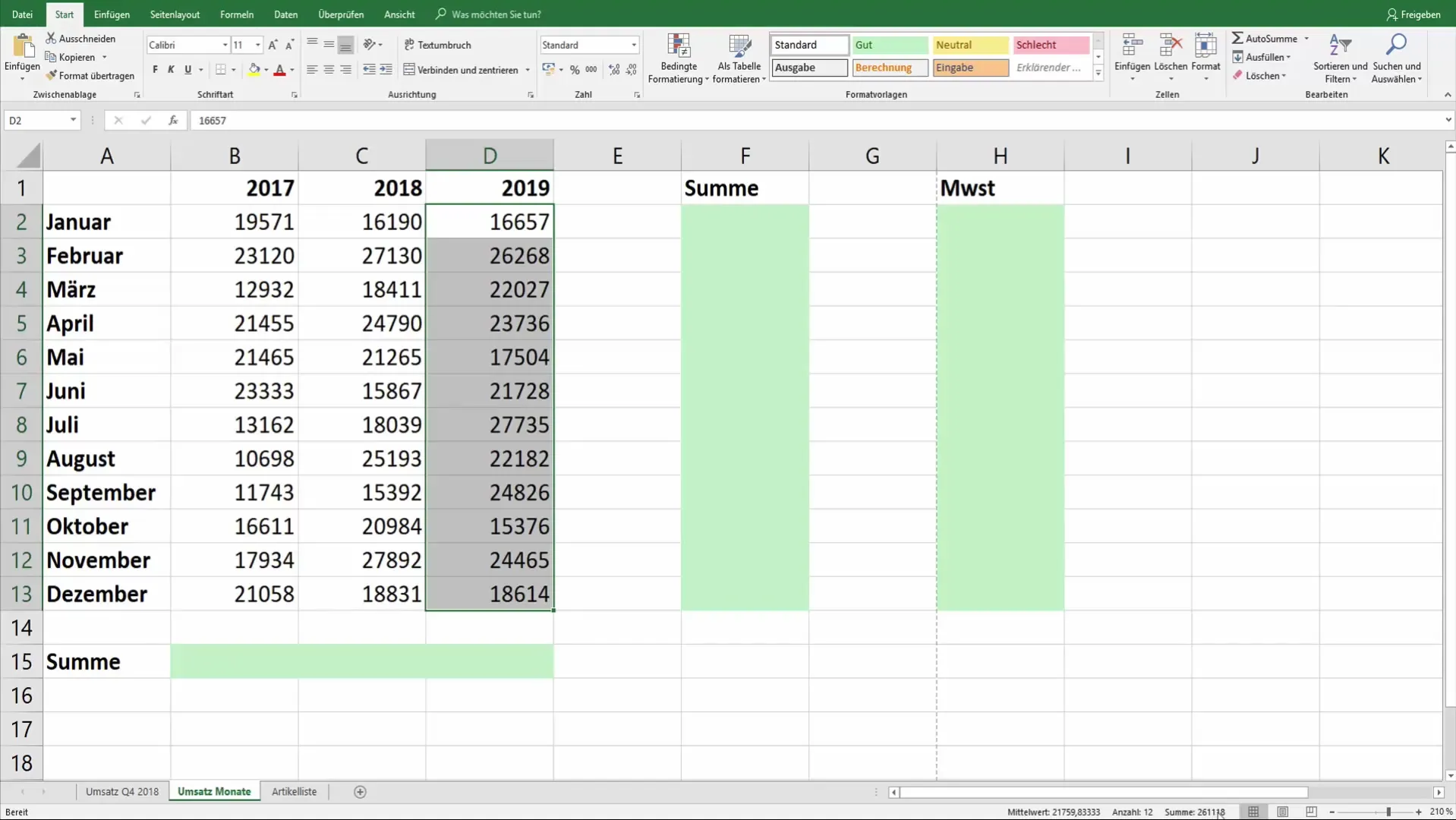
4. Wyświetlanie dodatkowych obliczeń
Oprócz sumy, możesz także wyświetlić w pasku stanu średnią i liczbę zaznaczonych komórek. Te wartości dostarczają istotnych informacji o Twoich danych bez dodatkowych kroków czy obliczeń. Aby zobaczyć liczbę zaznaczonych komórek, wystarczy spojrzeć na pasek stanu po zaznaczeniu komórek.
5. Menu kontekstowe dla dodatkowych opcji
Jeśli klikniesz prawym przyciskiem myszy na pasku stanu, możesz aktywować dodatkowe obliczenia, takie jak minimum i maksimum. Te opcje dają Ci większą elastyczność, dzięki czemu możesz zobaczyć informacje najbardziej istotne dla Twoich zadań. Możesz dowolnie przełączać się między tymi opcjami, aby lepiej zrozumieć swoje dane.
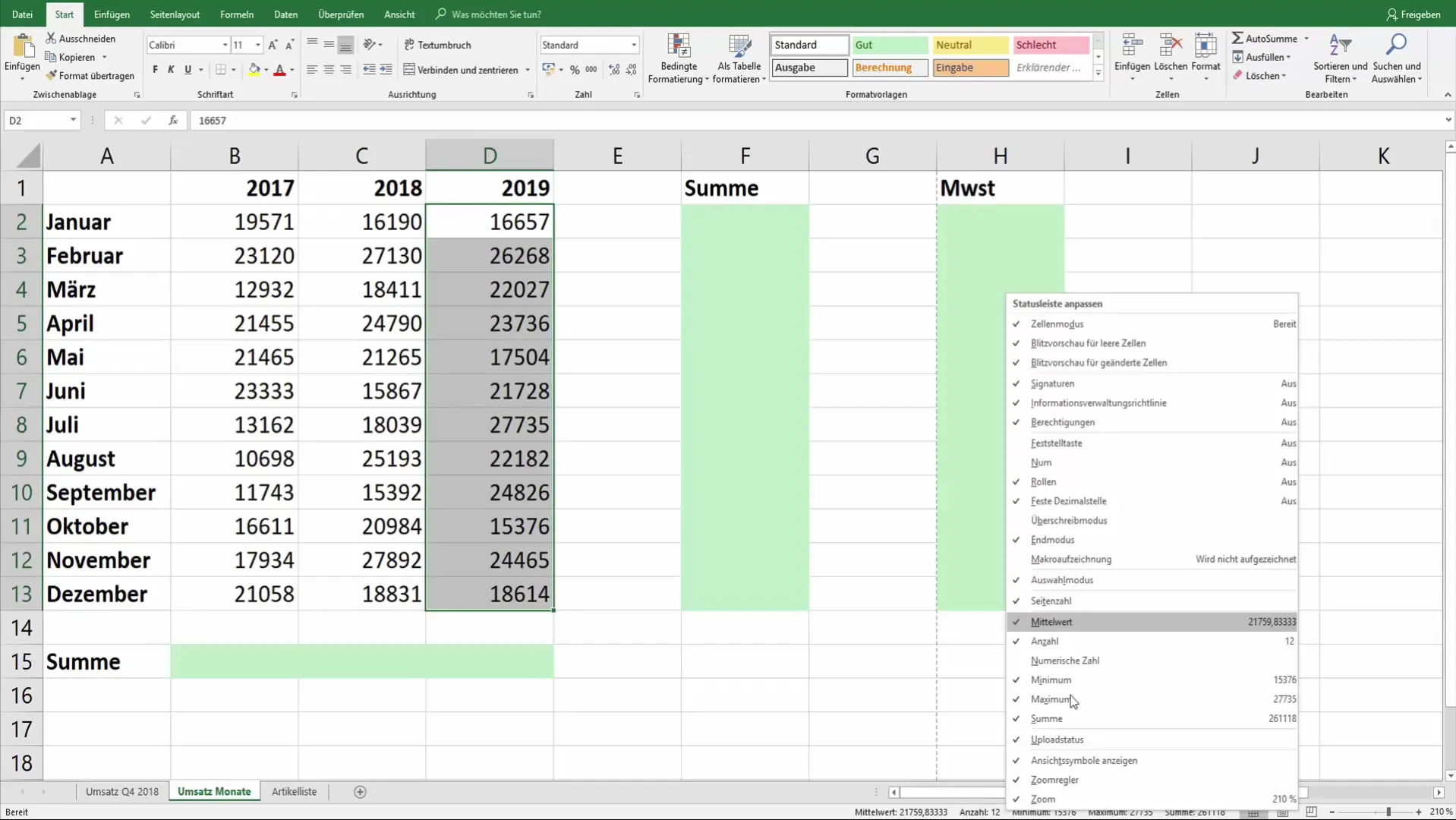
6. Analiza istotnych wartości
Teraz powinieneś mieć dobrą kontrolę nad kluczowymi wartościami swoich danych. Na przykład minimum wybranych wartości jest istotne, aby upewnić się, że nie masz odstępstw w swoich danych. Tutaj masz wartości, takie jak minimum 15.376 i maksimum 27.735, od ręki, aby szybko przeprowadzić analizę.
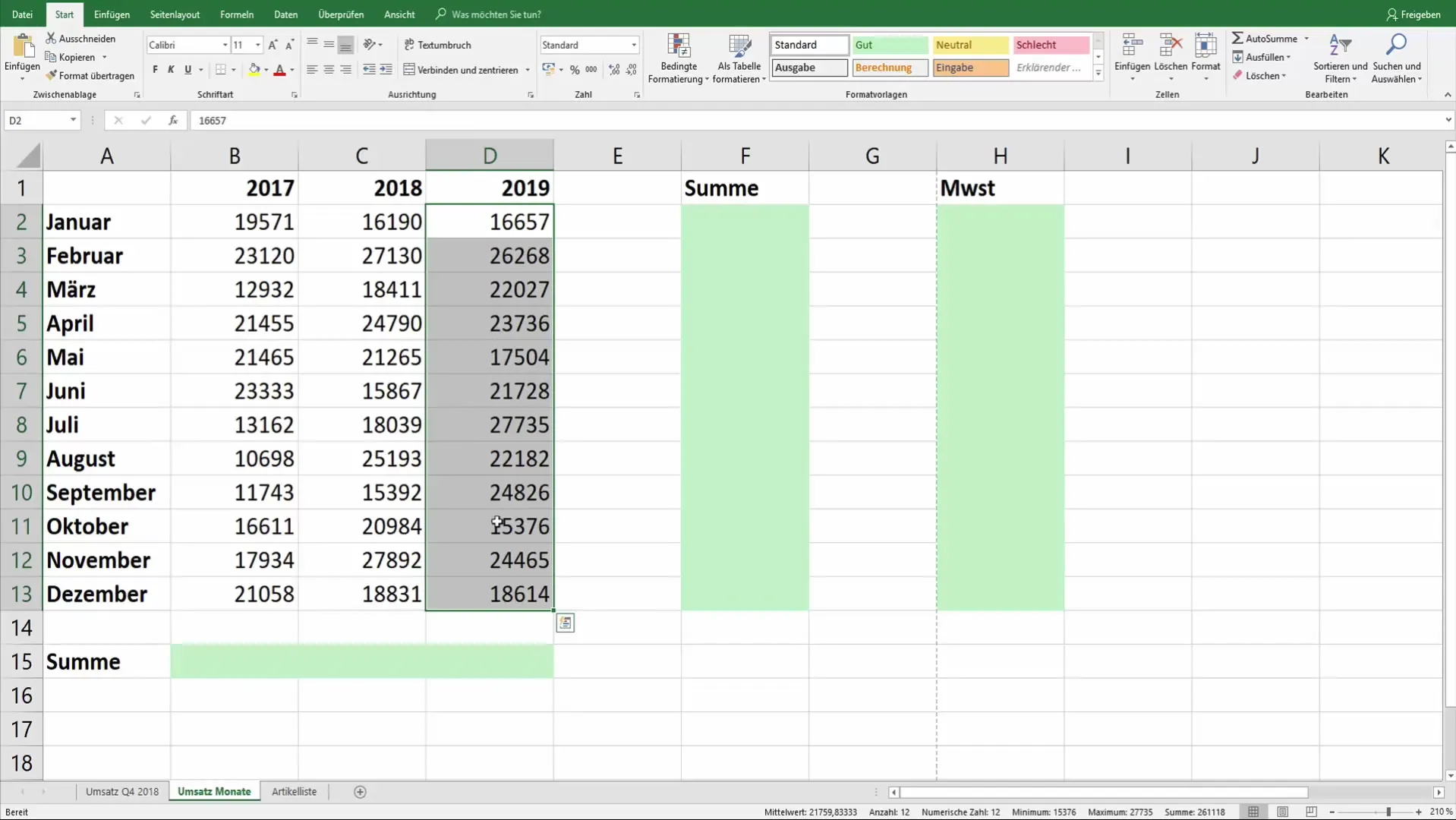
7. Interpretacja wyników
Wykorzystaj wyświetlane wyniki w pasku stanu do sprawdzenia i interpretacji swoich danych. Gdy widzisz sumę, minimum i maksimum jednocześnie, możesz szybciej podejmować decyzje i rozpoznawać problemy w swoich danych.
8. Podsumowanie korzystania z paska stanu
Podsumowując, pasek stanu w Excelu jest potężnym narzędziem, które pomaga przeprowadzać najważniejsze obliczenia szybko i efektywnie. Nie musisz używać wzorów, aby uzyskać proste statystyki. Funkcjonalność ta jest idealna do szybkich sprawdzeń i analiz danych.
Podsumowanie
W tym poradniku nauczyłeś się, jak efektywnie wykorzystywać pasek stanu w Excelu do szybkiego wykonywania obliczeń, takich jak suma, średnia, minimum i maksimum. Możliwość łatwego zaznaczania komórek i natychmiastowego oglądania wyników sprawia, że Excel staje się jeszcze potężniejszym narzędziem do analizy danych.
Najczęstsze pytania
Jak znaleźć pasek stanu w Excelu?Pasek stanu znajduje się na dole okna programu Excel.
Czy mogę dostosować pasek stanu?Tak, możesz aktywować różne obliczenia, klikając prawym przyciskiem myszy na pasku stanu.
Jakie obliczenia domyślnie wyświetla pasek stanu?Domyslnie wyświetla sumę i liczbę zaznaczonych komórek.
Czy mogę użyć paska stanu do złożonych obliczeń?Pasek stanu oferuje głównie podstawowe obliczenia i nie nadaje się do skomplikowanych funkcji.
Czy muszę użyć wzorów, aby uzyskać średnie wartości?Nie, możesz zobaczyć średnią wartość bez konieczności wprowadzania wzorów.


